알람 및 알림을 추적하는 좋은 방법당신이해야 할 일. 업무에 푹 빠졌을 때, 이러한 경보 및 알림은 때로는 다가오는 마감일을 추적하는 유일한 방법입니다. 전화기에서 매시간마다 알람이 반복되도록 설정할 수 있습니다. Windows 10에는 알람 및 시계 앱이 있어도 데스크톱은 알람이 크지 않습니다. 알람 앱은 마치 아침에 일어나기 위해 사용하는 것처럼 기본적입니다. 스누즈 기능도 있습니다. 그다지 많은 일을하지 않습니다. 작업하는 동안 시간을 추적 할 수있는 더 좋은 방법이 필요한 경우 한 시간에 Windows를 사용할 수 있습니다. 시계, 실제 시계는 실제로 그렇게합니다. 업무에 익숙해지면 지나가는 시간을 상기시키는 좋은 방법입니다.
한 시간에 Windows를 차임하도록하려면두 가지가 필요합니다. 차임 사운드를 실행하는 앱 또는 스크립트와 매 시간마다 실행되도록하는 방법. 우리는 차임 소리를 실행하는 스크립트를 가지고 간다. 당신은 차임 소리를 줄 것입니다하지만 사운드 파일을 찾아야합니다. 이미 Windows에서 사운드를 사용하거나 무료로 스톡 사운드를 다운로드 할 수 있습니다.
차임 사운드 스크립트
먼저, 좋은 짧은 소리를 다운로드하십시오시간에 재생합니다. 우리는 작은 벨 소리를 낼 것이지만 원한다면 사이렌이나 안개 뿔을 가지고 갈 수 있습니다. 파일을 삭제하기 어려운 곳에 저장하십시오. 간단한 이름을 지정하십시오.
메모장을 열고 파일에 다음을 붙여 넣습니다.
Option Explicit
Dim sound : sound = "C:WindowsMediaAlarm01.wav"
Dim o : Set o = CreateObject("wmplayer.ocx")
With o
.url = sound
.controls.play
While .playstate <> 1
wscript.sleep 100
Wend
.close
End With
Set o = Nothing“C : WindowsMediaAlarm01.wav”줄을 방금 다운로드 한 사운드의 경로로 바꾸십시오. WAV 또는 MP3 파일을 사용할 수 있습니다.

파일을 VBS 확장자로 저장하십시오. 예를 들어 HourlyChime.vbs로 저장하십시오. 이 스크립트는 수퍼 유저 사용자 Richard가 제공 한 것입니다.
예약 된 작업 만들기
스크립트가 오디오 파일을 실행합니다. 그것이 유일한 목적입니다. 이제 매시간마다 스크립트를 실행해야합니다. 이렇게하려면 예약 된 작업을 만들어야합니다. 작업 스케줄러를 열고 오른쪽 열에서 '작업 만들기'를 클릭하십시오.
작업 이름을 지정한 다음 트리거 탭으로 이동하십시오.
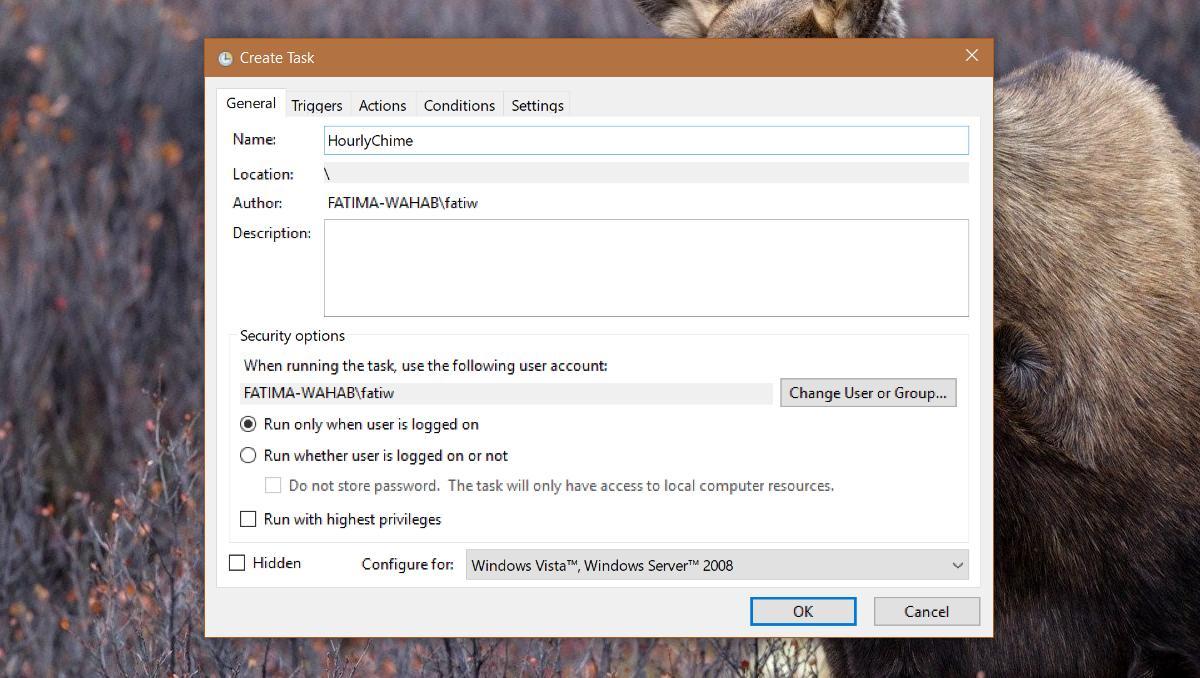
트리거 탭에서‘작업 시작’드롭 다운을‘일정에 따라’로 둡니다. 설정 섹션에서 시작 날짜를 현재 날짜로 설정하십시오. 시간을 12:00:00 AM으로 설정하십시오. 매일 반복해야합니다.
고급 설정 섹션에서 '매번 반복 작업'옵션을 활성화하고 드롭 다운에서 '1 시간'을 선택하십시오. 확인을 클릭하십시오.
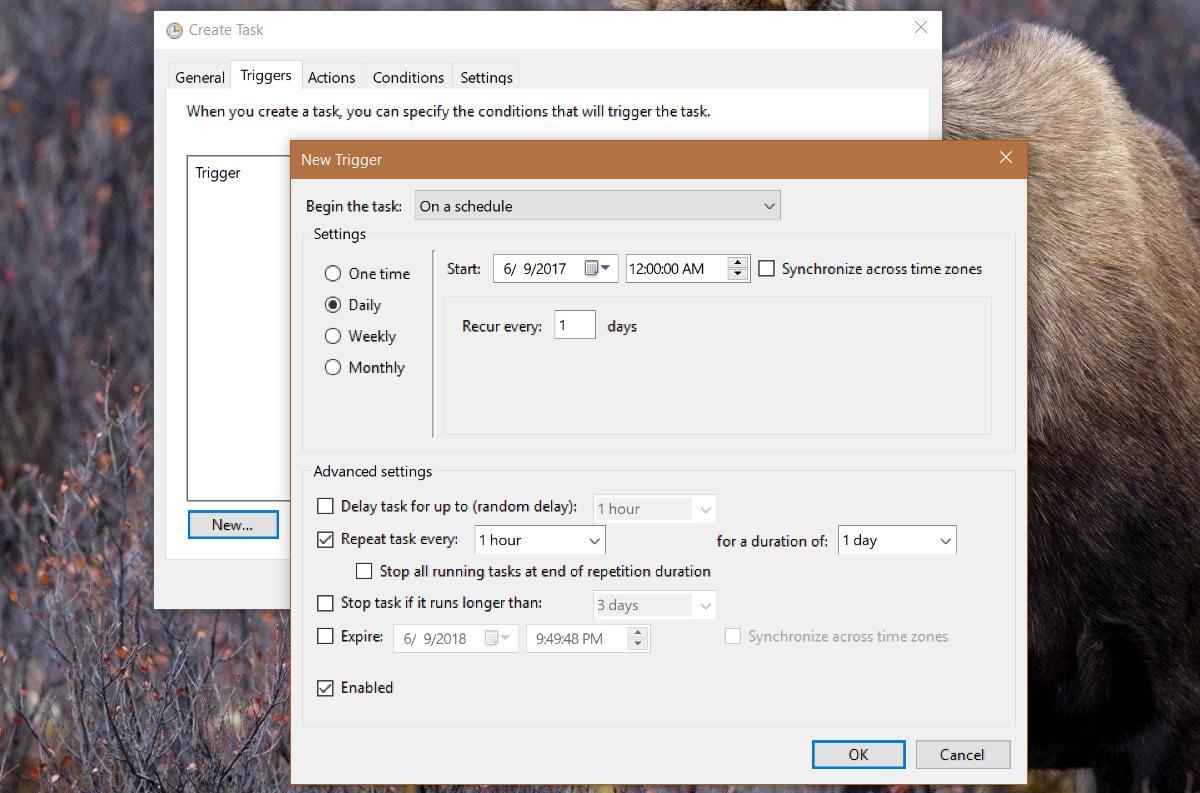
이제 스크립트를 호출하기 만하면됩니다. 작업 탭으로 이동하십시오. 새로운 액션을 추가하십시오. 프로그램 / 스크립트 필드 옆의 '찾아보기'버튼을 클릭하고 이전 섹션에서 생성 한 VBS 파일을 선택하십시오. 확인을 클릭하면 작업이 완료됩니다.
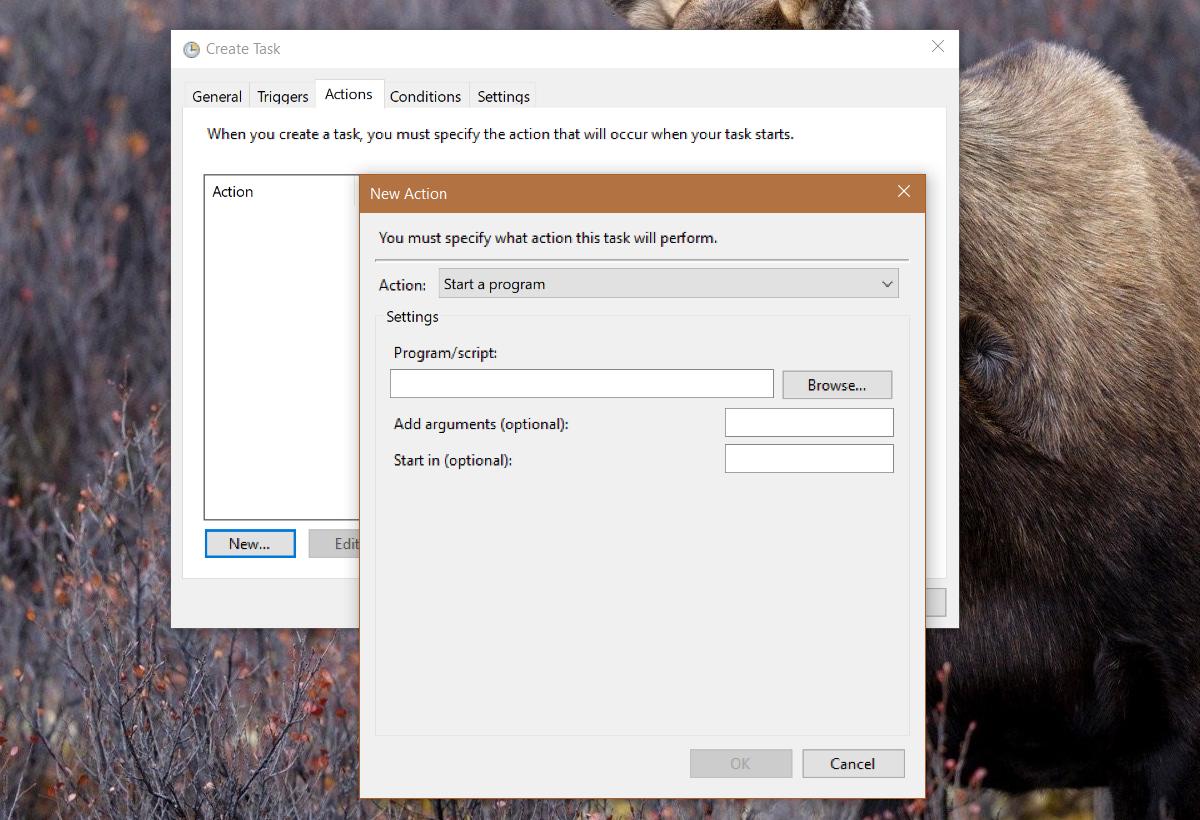
이 작업은 매 시간마다 Windows 차임벨을 만듭니다. 원할 때마다 끌 수 있습니다.





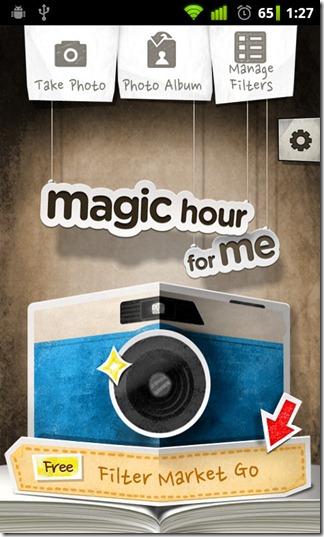
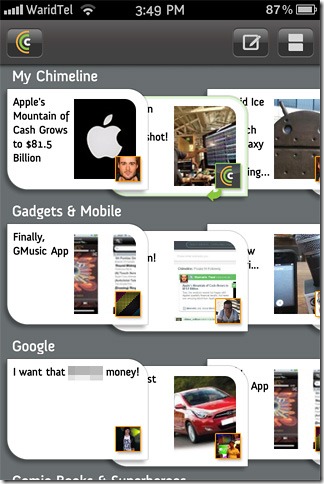





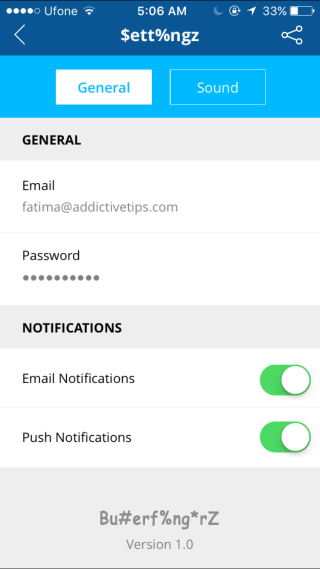
코멘트